
إذا لم تكن أجهزة كمبيوتر Apple معروفة بأي شيء، فهي بلا شك لكونها الأكثر ملاءمة أو تحسينًا أو تحسينًا لتحرير وإنشاء المحتوى. أحد أفضل جوانب جهاز Mac هو قوته محرر الصور، على الرغم من أن تحرير الفيديو والصوت ليس بعيدًا عن الركب.
سنتعلم في مقالة اليوم كيفية تحقيق أقصى استفادة من الأدوات المساعدة الأصلية لنظام التشغيل Mac لتحرير الصور. وسوف نعرف أيضا طلبًا لهذا الغرض، يتمتع بسلطة أكبر، على الرغم من أنه مدفوع الأجر، إلا أنه يتمتع بصلاحيات أعلى بكثير من أي سلطة أخرى.
سابقًا على أجهزة Mac كان علينا أن نلجأ بقوة إلى محرر صور تابع لجهة خارجية، لأنه على عكس أجهزة iPhone وiPad، حيث كان من الممكن تحرير الصور من تطبيق الصور نفسه، فقد افتقرنا إلى هذه الإمكانية على أجهزة كمبيوتر Apple الصغيرة.
محرر صور Mac الأصلي
حاليًا، على الأقل في الطرز التي تحتوي على أحدث تحديثات نظام التشغيل، لدينا إمكانية تحرير الصور تمامًا كما نفعل من جهاز iPhone.
تحرير الصور من مكتبة الصور
أسهل طريقة للقيام بذلك هي الذهاب إلى مباشرة إلى تطبيق الصور، نضع أنفسنا على الصورة التي نريد تحريرها وكما يشير اسمها، سيكون لدينا في أعلى يمين التطبيق يوجد زر تعديل.
بمجرد الدخول، سيتم عرض بعض وظائف التحرير الأساسية، من بينها، لدينا مرشحات الألوان، واقتصاص الصور، إذا أردنا إزالة Live Photo الخاصة بك، وما إلى ذلك ... يمكننا أيضًا العثور على خيار مثير للاهتمام نظرًا لأدائه السريع. هذا هو وظيفة "العين الحمراء". والتي ستزيل من خلال وضع طبقة من النحاس الأبيض الانعكاسات الحمراء التي يمكن أن يخلقها الفلاش عند التقاط الصورة.
بالإضافة إلى هذه الخيارات الأساسية، سيكون لدينا إمكانية الوصول إلى بعض الأدوات، والتي هي كذلك أيضًا تصحيح الألوان، يمكن أن تساعدك على تحسين صورك بشكل كبير. باستخدام هذه الأدوات، يمكننا تغيير سطوع الصورة، وتباينها، وحيويتها، وعشرات الخيارات الإضافية. أيضًا سيكون لدينا زر تحسين ذكي، والذي سيطبق تحسينًا تلقائيًا على الصورة. ستمنحنا هذه الميزة الافتراضية لمسة إضافية من السطوع والتباين والكثافة.
الميزات، على الرغم من أنها مفيدة، فهي تقتصر تمامًا على نسخة بسيطة من الصورة، مما يقلل من إمكانيات اقتصاصها وضبط الألوان.
تحرير الصور من مستكشف الملفات
ومن الممكن أيضا تحرير الصور من مستكشف الملفات بفضل وظيفة معاينة Mac. هذه الميزة مخصصة بشكل خاص للتحرير المطبعي بدلاً من تعديل الصورة الفوتوغرافية. معها أيضا يمكننا قص صورة أو تصحيح ألوانها، على سبيل المثال.
إنها ليست أداة تحرير تصوير فوتوغرافي احترافية على الإطلاق، ولكن إذا أردنا اقتصاص صورة، فيمكن ذلك لقد قمنا بحفظه كملف، سيكون الأكثر فائدة والأسرع، أكثر من المرور عبر تطبيق الصور لينتهي الأمر بإجراء عملية قص بسيطة.
محرر صور احترافي على نظام Mac
إذا أردنا المضي قدمًا في تحرير الصور على جهاز Mac الخاص بنا، فلا يزال يتعين علينا المرور عبر تطبيقات الطرف الثالث. ومع ذلك، هذا ليس عيبا، منذ ذلك الحين الإمكانيات التي يقدمونها لنا هائلة. بالإضافة إلى ذلك، فإن التطبيق الذي سنراه أدناه يحتوي على اختصارات لقائمة السياق في نظام التشغيل Mac، وهذا يعني أنه إذا نقرنا بزر الماوس الأيمن على ملف صورة، سيكون لدينا زر مباشر لتحرير المستند المذكور في تطبيق الطرف الثالث مباشرةً.
من تجربتي إنه البديل الأفضل لنظام التشغيل Mac. النقطة السلبية هي أنه يتم دفعه، رغم أنني أستطيع أن أقول إن دفع ثمنه، عدا عن الاضطرار إلى القيام بذلك مرة واحدة فقط والاحتفاظ به إلى الأبد، إنه أكثر من مبرر للإمكانيات التي يقدمها لك.
Pixelmator Pro
من تجربتي هذا هو محرر الصور بامتياز لنظام التشغيل Mac. أفضل من Photoshop الأسطوري، لن يوفر لك هذا التطبيق جميع الخيارات التي يمكن أن يقدمها لك تطبيق Adobe فحسب، بل من الممكن أيضًا شراؤها بدون اشتراك، أي، شرائه مرة واحدة، وسوف يكون لك إلى الأبد.

بعض وظائفها الأكثر إثارة للاهتمام
على الرغم من أن تطبيق Pixelmator يتضمن مجموعة واسعة من الشاشات الإرشادية عند بدء استخدامه لأول مرة، نترك لك بعض وظائفه الأكثر إثارة للاهتمام.
- حذف العناصر بذكاء: من المؤكد أنك أردت إزالة بعض العناصر أو الخلفية أو أي شيء يؤثر على الجماليات النهائية لصورتك، لكنك لا تعرف كيفية القيام بذلك أو أن أدوات التطبيقات الأخرى تترك علامات أو علامات تشير إلى وجود شيء ما من قبل. الذكاء الاصطناعي لتطبيق Pixelmator Pro يجعل إعادة بناء الخلفية بعد إزالة عنصر من الصورة باستخدام أداة الإصلاح الخاصة به أمرًا سحريًا عمليًا.
- توافق شريط اللمس: إحدى أفضل الطرق لاستخدام Touch Bar على طرز Mac التي تتضمنه هي استخدامه لتحرير الصور باستخدام هذا التطبيق. إن ترتيب الفرش والأحجام والألوان المتوفرة دائمًا والمتاحة للاختيار بإصبعك سيمنحك إنتاجية إضافية لا يمكن للتطبيقات أو المنتجات الأخرى مطابقتها.
- التزامن مع نظام أبل البيئي: تخيل التقاط صورة باستخدام جهاز iPhone الخاص بك، والبدء في تحريرها، وترك جهاز iPhone الخاص بك على الطاولة أو عند عودتك إلى المنزل، وتشغيل جهاز Mac الخاص بك والمتابعة من حيث كنت. حسنًا، يمكنك التوقف عن تخيل ذلك، Pixelmator بفضل المزامنة مع iCloud قادر على القيام بذلك بسرعة مذهلة حقًا.

السعر والتوافر
قد يبدو سعره باهظًا إلى حد ما مقارنة بالتطبيقات الأخرى، ولكن مع الأخذ في الاعتبار أنه بمجرد شرائه يصبح ملكًا لك إلى الأبد يمكنك المشاركة مع وظيفة المشاركة العائلية من Apple مع أجهزتك المنزلية، يمكن أن تكون رخيصة. بالإضافة إلى ذلك، سيوفر التطبيق الدعم والتحديثات المستمرة.
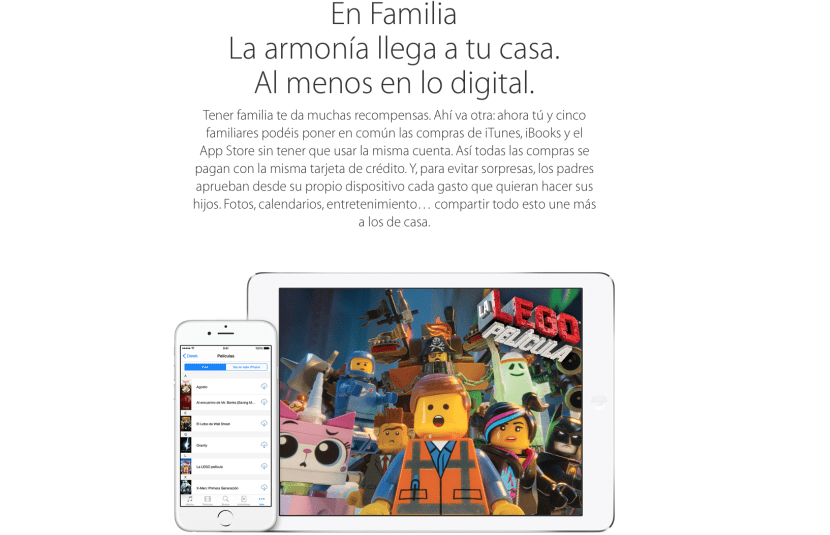
الإصدار Pro متاح فقط على نظام Mac، ومع ذلك، إنه يتزامن مع التطبيق التقليدي الذي يمكننا العثور عليه على نظام التشغيل iOS. هذا الإصدار الاحترافي هو الإصدار الوحيد المتاح حاليًا لنظام التشغيل Mac، ويترك الإصدار التقليدي حصريًا لنظام iOS. في السابق، كان كلاهما متاحًا لحاسب Apple، لكنه أصبح احترافيًا جدًا لدرجة أنهما انتهى بهما الأمر إلى ترك النسخة الاحترافية حصريًا. على أي حال، يمكننا استخدام إصدار iOS من جهاز iPhone أو iPad الخاص بنا، وهو أكثر من كافٍ وسوف تنبهر أيضًا بإمكانياته.
Pixelmator Pro على متجر تطبيقات Mac - (نسخة حصرية لنظام التشغيل Mac)
السعر: € 39,99
Pixelmator على متجر التطبيقات - (نسخة حصرية للايفون والايباد)
السعر: € 9,99

